Windows DVD メーカーでDVDを作成する方法と代わりソフト
Windows DVD メーカーは Windows に標準搭載された機能で、手元の動画ファイルを DVD に作成することができ、汎用性が高いです。しかし、Windows 10 では Windows DVD メーカーがサポートされていません。ここで、Windows DVD メーカーで DVD を作成する方法と Windows 10 に対応できる DVD 作成ソフトをご紹介いたしましょう。

Windows DVD メーカーで DVD を作成する方法
Windows DVD メーカーは AVI、MPG、WMV、ASF などの動画ファイル、BMP、GIF、JPG、PNG などの画像ファイルをサポートします。また、簡単に各種動画、画像、音声ファイルを組み合わせて、一つの DVD を生成することができるのが最大の特徴です。では、Windows DVD メーカーで DVD を作成する手順を説明します。
ステップ 1、「スタート」→「Windows DVD メーカー」を選択し、表示される画面で「写真とビデオの選択」をクリッします。

ステップ 2、「画像とビデオのDVD への追加」画面に「項目の追加」をクリックし、DVD に変換したい動画ファイルを「追加」します。動画ファイルの順序や変更が終わったら、「次へ」ボタンをクリックします。(この画面の右下側にある「オプション」をクリックして、表示された画面で DVD 再生、DVD の縦横比、ビデオ形式、書き込み速度などを設定することができます)
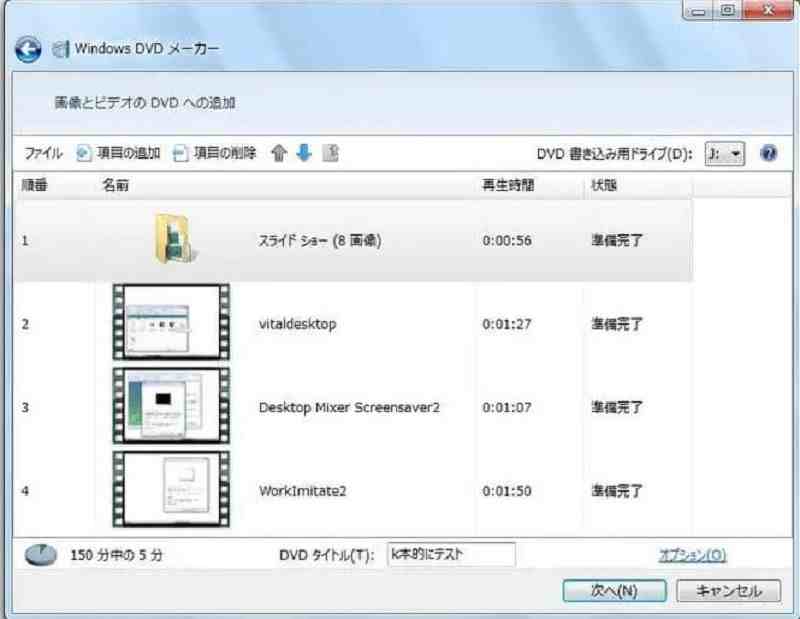
ステップ 3、「DVDへの書き込み準備完了」画面が表示され、動画ファイルを編集できます。「プレビュー」、「メニュー テキスト」、「メニューのカスタマイズ」、「スライドショー」機能が付いています。書き込みの準備が完了後、「書き込み」ボタンをクリックすれば、動画ファイルをDVD への書き込みが開始されます。
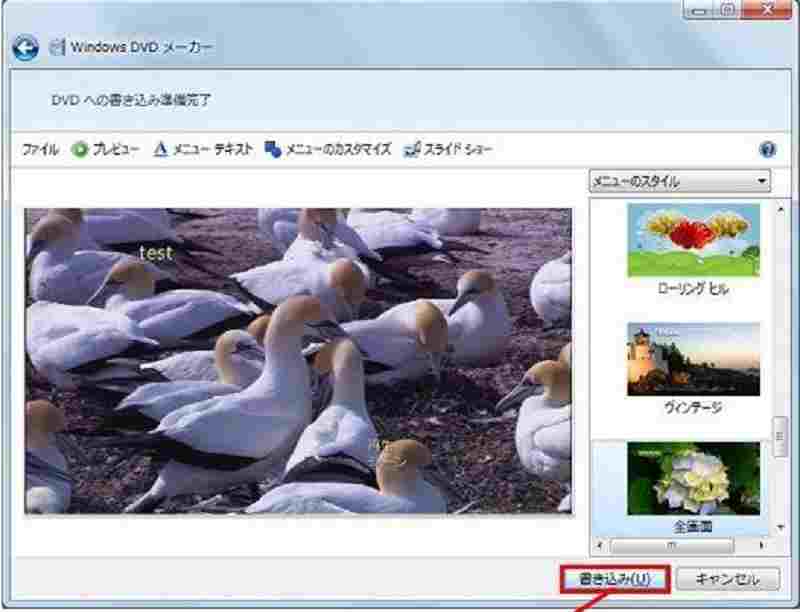
このツールは古いバージョン向けに設計されているため、不具合が生じてもマイクロソフト社のサポートを受けることができません。MP4 形式の動画データに対応していないため、動画変換ソフトを利用して WMV や MPEG などに変換しておく必要があります。
Windows DVD メーカーの代わりに利用できるソフト
Windows DVD メーカーには、操作を簡便化した反面、編集や設定の自由度に欠けます。また、現在では一般的になった HD ビデオファイルの AVCHD ファイルの読み込みに対応していません。そのため、Windows DVD メーカーの代わりに利用できるソフトをお薦めします。Vidmore DVD 作成は高速に AVCHD ファイルを含むさまざまな形式のビデオを DVD ディスク、Blu-ray ディスク、ISO、DVD フォルダに作成します。これから、Vidmore DVD 作成を利用して、簡単に動画ファイルを DVD に書き込む手順をご紹介いたします。
Step 1、Vidmore DVD 作成をインストール
下のダウンロードボタンをクリックして、Vidmore DVD 作成をインストールします。
Step 2、ディスクを選択
空いている DVD ディスク或いは Blu-ray ディスクをドラッグに挿入します。Vidmore DVD 作成を起動して、表示される画面からディスクを選択します。
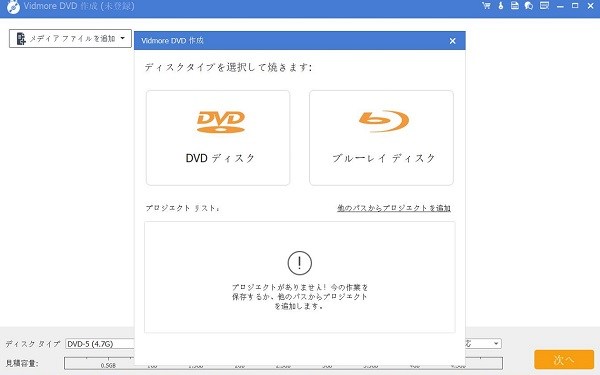
Step 3、メディア ファイルを追加
インターフェース画面で「メディア ファイルを追加」ボタンをクリックし、動画ファイルを選択して、ソフトにロードします。
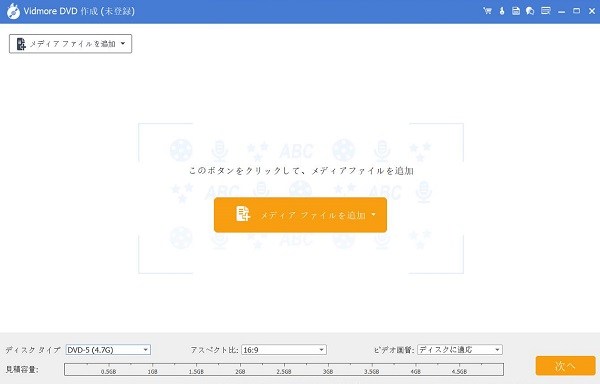
Step 4、動画を編集
動画を編集したいなら、動画を選択してから、右側にある「強力ツール」をクリックします。すべての編集が終わった後、「適用する」ボタンをクリックします。(「ビデオ ツール」と「チャプター ツール」があります)
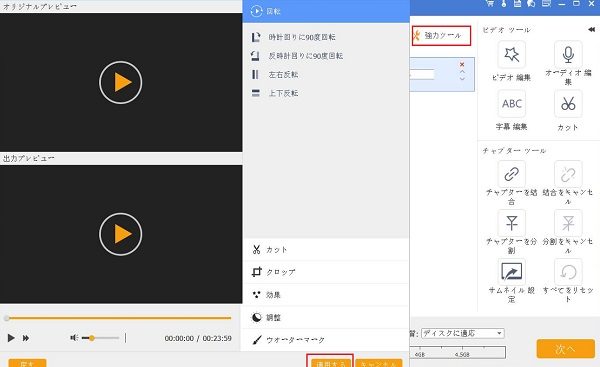
Step 5、メニューを編集
下のディスクタイプ、アスペクト比、ビデオ画質を選択して、「次へ」をクリックし、ディスクメニューも編集できます。プレビューした後、「焼く」ボタンをクリックします。
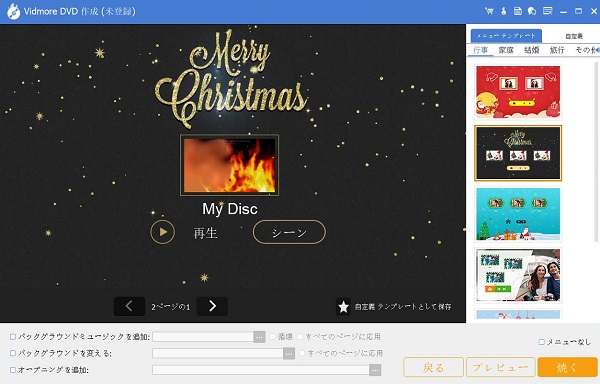
Step 6、保存先を選択
保存先を選択し、焼く設定と再生モードを設置します。すべての設定が完了後、「開始」ボタンをクリックします。
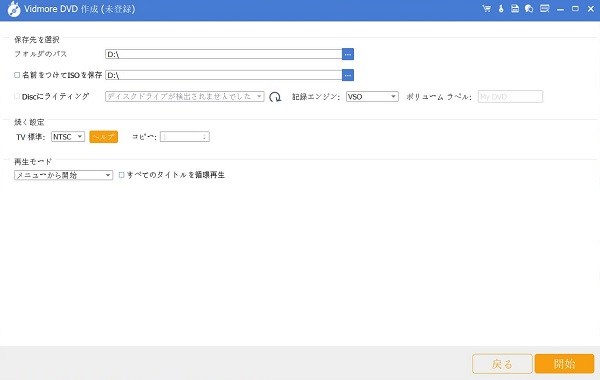
Vidmore DVD 作成はトリミング、クロップ、回転、明るさ・彩度・コントラスト調整などの動画編集機能が付いています。また、ダウンロードしたデジタルビデオやホームムービーを、オリジナルのビデオ品質で DVD に書き込めます。
結論
本文は Windows DVD メーカーの使い方を紹介しました。Windows DVD メーカーの代わりソフトについてもっと知りたいなら、無料で動画ファイルをDVDに焼くソフト お薦め、Windows 10でDVDを作成・DVDオーサリングソフト ご紹介を手軽にご参照ください。
よくある質問(FAQ)
Q1.Windows10 で DVD メーカーが見当たらないのはなぜですか。
2017 年 1 月 10 日以降は、マイクロソフト公式サイトより「Windows DVDメーカー」のダウンロードは終了になりました。すでに搭載されている Windows DVD メーカーはまだ使えますが、Windows 8/8.1、Windows 10 では Windows DVD メーカーがサポートされていません。
Q2.Windows DVD メーカーで作成した DVD はどんな形式で書き込まれますか。
Windows DVD メーカーで作成した DVD は MPEG-2 形式で書き込まれ、市販の DVD プレーヤーでも再生できます。
Q3.無料で DVD を作成できるソフトをお薦めできますか。
例えば、「無料で動画ファイルをDVDに焼くソフト お薦め」に紹介された ImgBurn、Burn などが有名で使いやすい DVD 作成ソフトです。

 簡単にAVCHD動画をDVDに変換する方法
簡単にAVCHD動画をDVDに変換する方法 おすすめのDVD音声抽出フリーソフトウェア 厳選
おすすめのDVD音声抽出フリーソフトウェア 厳選 M4V動画ファイルをDVDに焼く方法(Windows、Macに対応)
M4V動画ファイルをDVDに焼く方法(Windows、Macに対応)